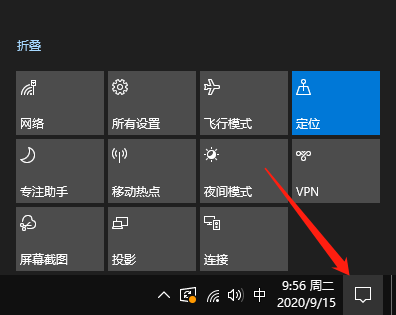我们在使用电脑的时候需要连接网络,但是却找不到win10wlan不见了不见了,那么如果你也想知道怎么解决的话就跟小编一起往下看吧。
1、我们可以将网络重置,首先在搜索栏中输入命令提示符,右键以管理员身份运行。

2、在窗口中输入netsh winsock reset,回车确定。

3、看到网络已经重置了,将电脑重启之后看wlan是否出现。
告诉你win10纯净版64位小系统下载哪个网站好
win10纯净版64位小系统是集成数百种的硬件驱动,那么今天小编给大家整理了win10纯净版64位小系统下载网站,如果你也i想知道的话,就跟小编一起看下去吧

4、如果没有出现,右键吃电脑点击管理进入计算机管理。点击设别管理器。

5、在右侧点击网络适配器,选择网卡驱动,更新驱动即可。

以上就是今天小编给大家带来的win10突然没有wlan选项怎么办的教程,如果你刚好有遇到win10突然没有wlan选项这方面的情况的话,希望这个回答能够帮助到你。
以上就是电脑技术教程《win10突然没有wlan选项怎么办》的全部内容,由下载火资源网整理发布,关注我们每日分享Win12、win11、win10、win7、Win XP等系统使用技巧!window10彻底删除box怎么操作
有的小伙伴在后台询问window10彻底删除box,很多小伙伴不知道怎么操作,今天小编就给大家带来win10卸载box